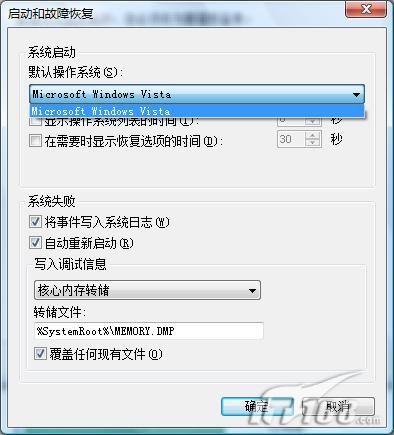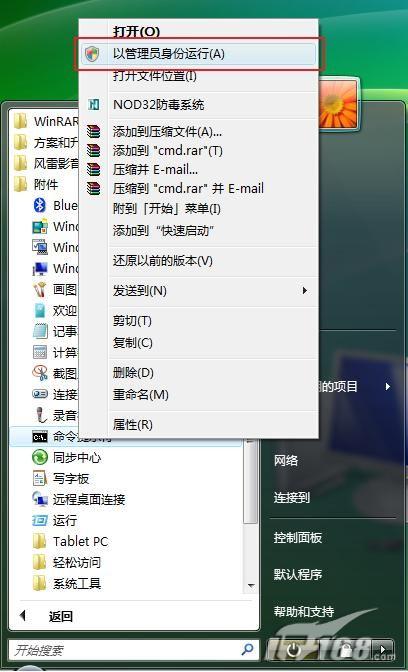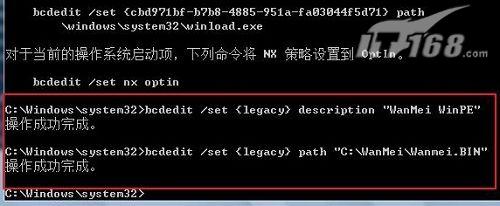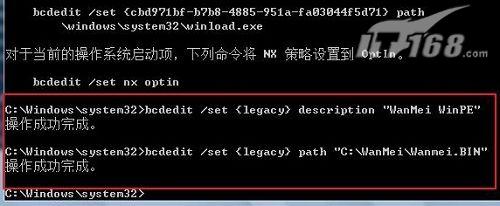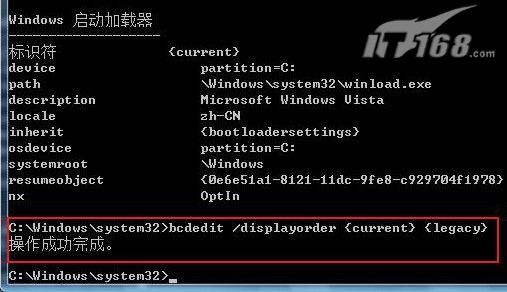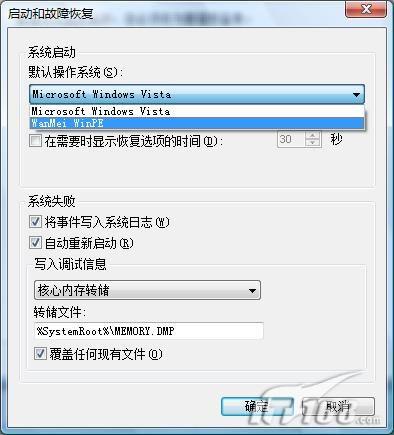由於筆者使用的筆記本沒有光驅而外置光驅又壞了於是每次對系統進行Ghost備份時都十分麻煩經過了一段時間的研究後筆者終於通過制作Vista+WinPE的雙啟動解決了這個問題從而實現了無需任何外接設備即可方便的對系統進行Ghost備份操作在制作這個雙系統的過程中筆者略有心得因此把整個過程記錄下來供大家研究探討
WinPE全稱Windows Preinstallation Environment中文譯名為Windows預安裝環境是微軟制作的一個只運行部分極為重要核心服務的Windows子系統在此系統下可以實現Windows安裝訪問NTFS分區網絡共享甚至圖形界面以及一些第三方程序――比如Ghost――的使用
WinPE的部署安裝
其實WinPE的最普遍的使用方式是刻錄成光盤或者部署到U盤等移動設備中從而實現對系統的引導但是筆者限於條件只能安裝到本地硬盤從而帶來了一些麻煩這是後話我們先來看一下WinPE的安裝過程
從網絡下載的Vista WinPE Plus V是一個光盤鏡像程序直接刻錄即可使用不過我們需要在硬盤安裝所以需要先對安裝包進行解壓操作此步驟可以通過WinRAR壓縮軟件或者任意一款虛擬光驅軟件(如Daemon Tools )來進行將鏡像中的所有文件釋放至任意位置然後運行其中的PESETUPexe進行安裝
雙擊PESETUPexe後在Vista系統下會彈出系統用戶賬戶控制警告框選擇允許之後就會出現安裝提示由於是純中文界面十分易於理解和操作

WinPE安裝主界面
因為我們要安裝到本地硬盤所以筆者這裡選擇[] 普通安裝安裝到第一硬盤活動分區(一般是 C 盤)輸入然後回車這時出現的是WinPE安裝程序對系統的檢測如果沒有什麼錯誤就可以直接按任意鍵繼續了等待幾分鐘後WinPE即可安裝完畢按任意鍵退出
至此WinPE的安裝就已經結束了但是筆者遇到了一個問題安裝結束後系統沒有任何變化系統配制啟動菜單均看不到WinPE的身影重啟後也看不到任何相關的信息這個該怎麼辦呢?
沒關系請看下一頁文章的介紹我會向大家一一到來
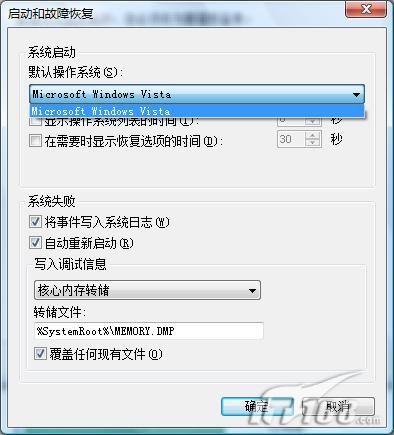
WinPE 無法加入到啟動菜單
筆者大惑不解打開C盤後去掉了文件夾選項中的系統保護以及文件隱藏發現C盤多了一些文件以及文件夾打開其中的Bootini的文件打開後發現如下語句
――――――――――――――――――――――――
[boot loader]
timeout=
default=C:\
[operating systems]
multi()disk()rdisk()partition()\windows=Microsoft Windows XP
Professional /noexecute=optin /fastdetect
C:\WanMei\WanmeiBIN=WinPE Plus V
――――――――――――――――――――――――
雖然這裡把操作系統的版本寫錯了但是從上面的截圖可以看出這個文件並沒有起到系統引導的作用筆者查了一些資料後發現原來Vista的系統引導已經不再是傳統的引導方式而是全新的啟動構架其啟動內容由Bootini移交給了Boot Configuration Data (BCD : 啟動設置數據)雖然這種構架具有兼容性更好引導過程更加快速安全等特點但是也給啟動菜單的DIY帶來了一定的困難微軟為此提供了一個運行在命令行模式的啟動設置管理工具――BCDEditexe通過這個工具可以實現Vista啟動菜單的創建與修改
如何運行BCDEdit工具
首先這款工具需要在管理員身份下運行所以我們最好從開始所有程序附件中的命令提示符快捷圖標上點擊右鍵選擇以管理員身份運行
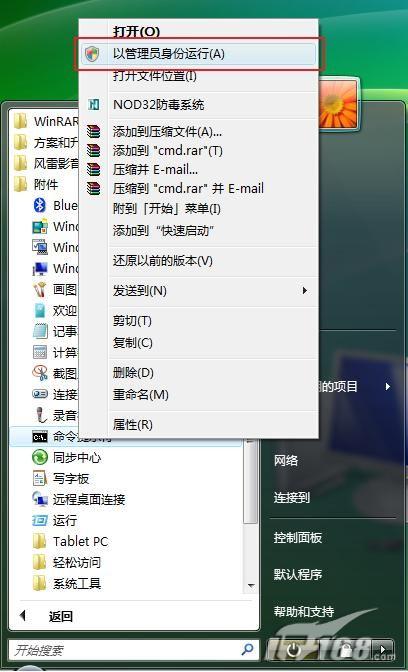
管理員身份運行命令提示符
由於BCDEditexe命令存放在C:\Windows\system目錄中所以打開命令提示符窗口後要進入C:\Windows\system目錄中才可運行BCDEditexe因為BCDEdit的命令參數十分復雜也由於篇幅限制筆者就不再解釋相關命令以及參數的用法直接說一下如何修改菜單添加WinPE的啟動項如果有讀者對此感興趣可以運行bcdedit /?來獲取十分詳細的系統幫助不想仔細研究的讀者可以按照後面文章中提供的步驟操作
為安全起見在正式操作前先使用導出工具備份系統啟動引導信息這裡筆者把文件備份到D:\Bak Data\BCD中文件夾必須事先建立好程序並不會自動創建不存在的文件夾然後在命令提示行輸入bcdedit /export D:\Bak Data\BCD\Boot Boot為儲存的文件名如果修改失敗就可以通過bcdedit /import來恢復備份
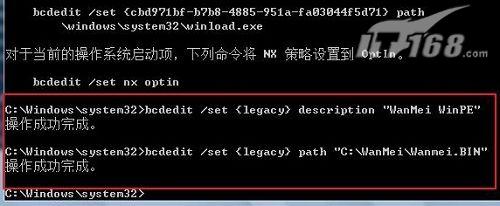
備份引導信息
注意如果文件名包含空格則必須將其包含在英文的雙引號中
備份成功後就可以進行啟動項的修改了我們可以先看一下此時的啟動信息在命令行輸入bcdedit無需任何參數回車即可
可以看到現在啟動項中只有{current}一項我們就是要修改此處添加一個新的啟動項這裡讀者要創建一個名為WanMei WinPE的啟動項在命令提示行輸入bcdedit /set {legacy} description WanMei WinPE
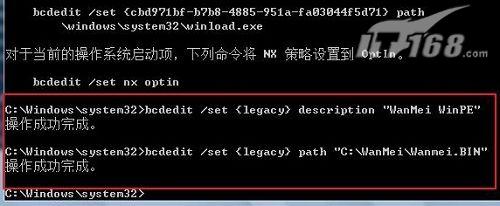
bcdedit編輯命令
設置了啟動名稱後就要設置啟動路徑了這裡只要照抄bootini中提供的路徑即可在命令提示符處輸入bcdedit /set {legacy} path C:\WanMei\WanmeiBIN;這時運行bcdedit依舊看不到新的啟動項需要加載一下啟動項在命令提示符處輸入bcdedit /displayorder {current} {legacy}這裡項目的排列順序即啟動菜單中的順序
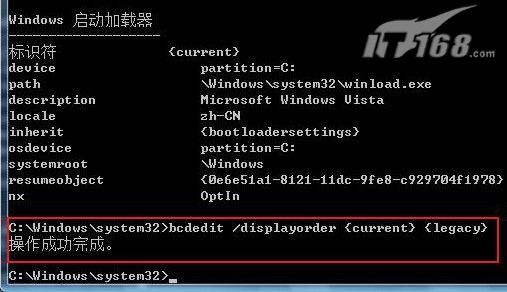
排列啟動菜單順序
設置完成後我們可以通過輸入bcdedit或者直接從系統啟動菜單中看到新添加的啟動項了
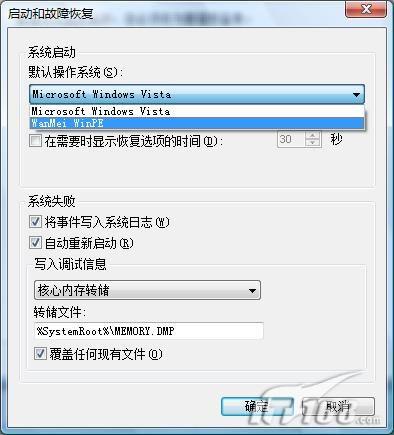
新的啟動菜單

電腦啟動畫面
WinPE讓你創建和格式化硬盤分區並且給你訪問NTFS文件系統分區和內部網絡的權限這個預安裝環境支持所有能用Windows和WindowsXP驅動的大容量存儲設備你可以很容易地為新設備添加驅動程序WinPE所包含的硬件診斷和其他預安裝工具都支持標准的WindowsXP驅動你無需做任何其他特別的工作就能夠操縱你的系統及其他分區比如備份文件等操作這樣添加雙啟動菜單後就變得非常簡單了沒光驅也照樣維護系統
From:http://tw.wingwit.com/Article/Common/201311/4728.html